|
|
|
|
 Far Far |
 WinNavigator WinNavigator |
 Frigate Frigate |
 Norton
Commander Norton
Commander |
 WinNC WinNC |
 Dos
Navigator Dos
Navigator |
 Servant
Salamander Servant
Salamander |
 Turbo
Browser Turbo
Browser |
|
|
 Winamp,
Skins, Plugins Winamp,
Skins, Plugins |
 Необходимые
Утилиты Необходимые
Утилиты |
 Текстовые
редакторы Текстовые
редакторы |
 Юмор Юмор |
|
|
|
File managers and best utilites |
Чем открыть файл xls (эксель) без программы Excel. Открыть эксель в браузере
Редактирование книги, которая содержит функции, не поддерживаемые Excel Online
Последнее обновление: 05.10.2015
При попытке открыть книгу в приложении Microsoft Excel Online может появиться сообщение о том, что книга содержит функции, которые не поддерживаются в Excel Online. Неподдерживаемые функции представляют собой содержимое или возможности в книге, которые не позволяют открыть книгу для редактирования или (в некоторых случаях) для просмотра в браузере. В данной статье описаны действия для редактирования книги в зависимости от характера неподдерживаемых функций в ней.
Подробные сведения о поддержке функций в Excel Online см. в статье Различия в работе с книгой через браузер и в приложении Excel.
В этой статье
Не отображаются неподдерживаемые функции книги
Книга содержит функции, из-за которых ее нельзя открыть в приложении Excel Online
Удаление карты XML
Сообщение об ошибке во время открытия книги в Excel
Я могу просмотреть книгу, но не неподдерживаемые функции
Если книга содержит такие объекты, как примечания, фигуры или рукописные данные, в книге можно просмотреть данные, но эти объекты не могут быть отображены в браузере. Кроме того, если книга содержит таблицу, которая связана с внешним источником данных (таблица запроса), в книге будут отображаться данные в том виде, в каком они были сохранены в классическом приложении Excel, а не реальные обновляемые данные.
При просмотре такой книги в приложении Excel Online появится сообщение о том, что книгу нельзя полностью отобразить в браузере.
Если попытаться изменить ее, появится сообщение о том, что книгу нельзя отредактировать в браузере. В сообщении будут даны краткие инструкции по созданию копии книги. Неподдерживаемые функции будут удалены из копии, что позволит редактировать ее в браузере.
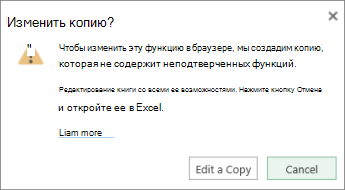
Если эти функции не являются критически важными, можно смело создавать копию и редактировать книгу в браузере. Если работа с копией является неприемлемой, приложение Excel Online можно использовать для сохранения и просмотра главной копии книги, а для редактирования можно воспользоваться командой Открыть в Excel в Excel Online.
Выполните указанные ниже действия.
Чтобы отредактировать книгу в Excel Online, выполните следующие действия.
-
В окне сообщения нажмите кнопку Изменить копию.
-
Примите новое имя, предложенное приложением Excel Online, или введите свое, а затем нажмите кнопку Сохранить.
Внимание: Если введенное имя совпадает с исходным и установлен флажок Заменить существующий файл, после нажатия кнопки Сохранить исходная копия книги будет утрачена.
-
Отредактируйте новую копию книги в браузере. Исходная копия остается без изменений.
Чтобы не создавать копию и изменить книгу в обычном приложении Excel, выполните указанные ниже действия.
-
В окне сообщения нажмите кнопку Отмена
-
В Excel Online нажмите кнопку Редактировать книгу, а затем выберите пункт Изменить в Excel.
-
Измените книгу в обычном приложении Excel. После нажатия кнопки Сохранить в Excel книга будет автоматически сохранена на веб-сайте, на котором она была открыта.
К началу страницы
Книга содержит функции, из-за которых ее нельзя открыть в приложении Excel Online
Из-за некоторых функций, таких как проекты VBA (макросы) и карты XML, книгу невозможно открыть в приложении Excel Online.
Если попытаться просмотреть или изменить такую книгу в приложении Excel Online, появится сообщение о том, что книгу нельзя открыть в браузере.
При наличии разрешения на изменение книги ее можно открыть в классическом приложении Excel. В окне сообщения нажмите кнопку Открыть в Excel.
Если появится сообщение о том, что отсутствует поддерживаемый браузер или подходящая версия Excel, см. раздел Сообщение об ошибке во время открытия книги в Excel ниже в этой статье.
К началу страницы
Удаление карты XML
Чтобы удалить карту XML из книги, чтобы ее можно было открыть в браузере, сначала нужно найти XML-команды. Здесь вы узнаете, как это сделать.
-
Откройте файл, содержащий карту XML, в классической версии Excel.
-
Нажмите стрелку раскрывающегося списка на краю панели быстрого доступа и выберите пункт Другие команды.
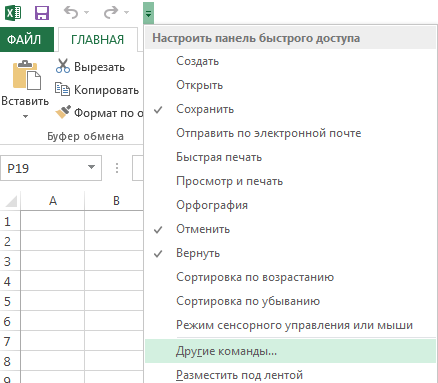
-
В поле Выбрать команды из: выберите пункт Все команды. Прокрутите вниз и выберите XML, а затем нажмите кнопки Добавить и ОК.
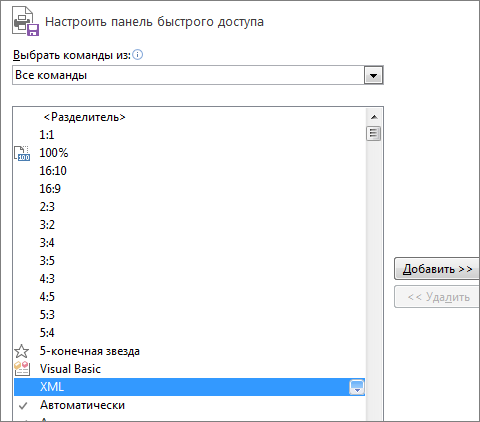
-
На панели быстрого доступа выберите XML > Источник, чтобы открыть область задач Источник XML.
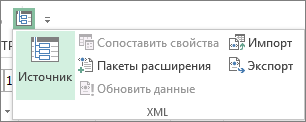
-
В области задач Источник XML выберите пункт Карты XML. Выберите имя карты XML, а затем нажмите кнопку Удалить.
К началу страницы
Когда я пытаюсь открыть книгу в Excel, появляется сообщение об ошибке
При вызове команды Изменить в Excel в приложении Excel Online может появиться сообщение о том, что отсутствует поддерживаемый браузер или подходящая версия Excel. В этом случае выполните указанные ниже действия.
-
Воспользуйтесь приложением Office Excel 2003 или более поздней версии (Windows) либо Excel for Mac 2008 версии 12.2.9 или более поздней (Mac).
-
Windows: если вы используете Excel 2003, установите последний пакет обновлений. Если вы используете более раннюю версию Excel или это приложение вообще у вас не установлено, скачайте последнюю пробную версию, когда появится соответствующий запрос.
-
Mac: если используется Excel для Mac 2008 до версии 12.2.9 или это приложение вообще у вас не установлено, скачайте пробную версию Office для Mac.
-
-
Используйте браузер Firefox, Internet Explorer (Windows) или Safari (Mac). При использовании Internet Explorer разрешите запуск содержимого ActiveX.
Узнайте больше о требованиях к использованию команды "Изменить в Excel".
К началу страницы
Чем открыть файл xls (эксель) без программы Excel
Как же можно еще открыть файл в формате xls? Если на ПК, к примеру, нет основной для этого программы – Excel. Эксель – это основная программа, которая позволяет открыть – просмотреть и отредактировать файл, но часто происходит так, что этой программы нет, либо она не может быть установлена на пк, либо смартфон.Файлы типа .xls – созданы майкрософтом. Информация внутри документа содержится в ячейках, тем самым создается полноценная таблица. .xlsx – обновленная версия тех же ячеек, что позволяет делать документ значительно меньшего размера, но с большим набором функций и настроек.
Под каждую «платформу» существует своя программа, которая работает с форматом .xls и это не excel.
Без пака приложений MS Office – файлы такого xls типа вполне возможно открыть через бесплатную утилиту «Open Office».Утилита Open OfficeЗапустите программу и выберите требуемый тип документа, тот документ, который вы хотите создать:
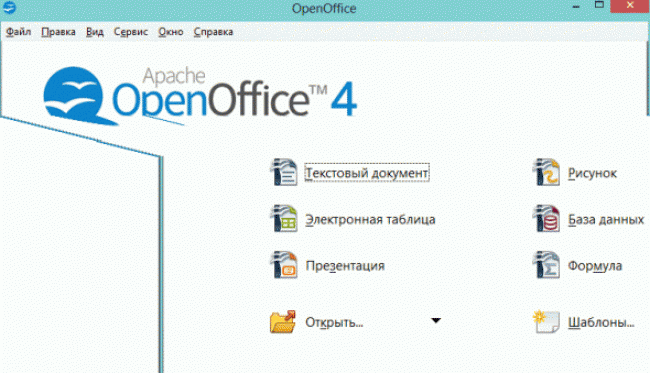 Утилита LibreOfficeЕще одна утилита, которая может работать с таблицами типа .xls.. Помимо стандартных функций: работы с текстом, таблицами и презентацией, в программу встроен векторный редактор графики, СУБД и даже форму. ЛайбОффис так же бесплатен.
Утилита LibreOfficeЕще одна утилита, которая может работать с таблицами типа .xls.. Помимо стандартных функций: работы с текстом, таблицами и презентацией, в программу встроен векторный редактор графики, СУБД и даже форму. ЛайбОффис так же бесплатен.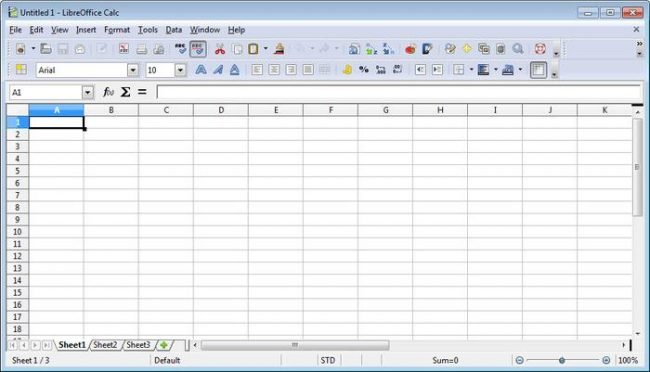 В том случае, если у Вас Mac OS, то скачать MS Office можно с совместимостью под МАК ОС, но это не лучшая возможность открыть файл такого формата на Apple ОС.
В том случае, если у Вас Mac OS, то скачать MS Office можно с совместимостью под МАК ОС, но это не лучшая возможность открыть файл такого формата на Apple ОС.Начало работы с Apple NumbersПо своему, самая удачная утилита, работающая с таблицами, которая может быть использована и для Mac. Приложение даст возможность открывать файлы без потери данных и качества. Графики останутся на своем месте, ка и ячейки.
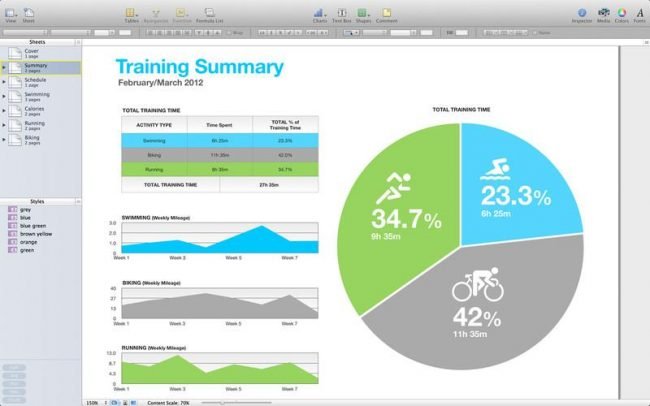
Утилита Planamesa NeoOfficeОчередной набор полезных программ для полноценной работы как с текстом, так и с таблицами формата xls.
Приложение даже имеет возможность редактирования и сохранения файлов. Основная панель инструментов очень схожа со стандартной панелью Майкрософт Office.
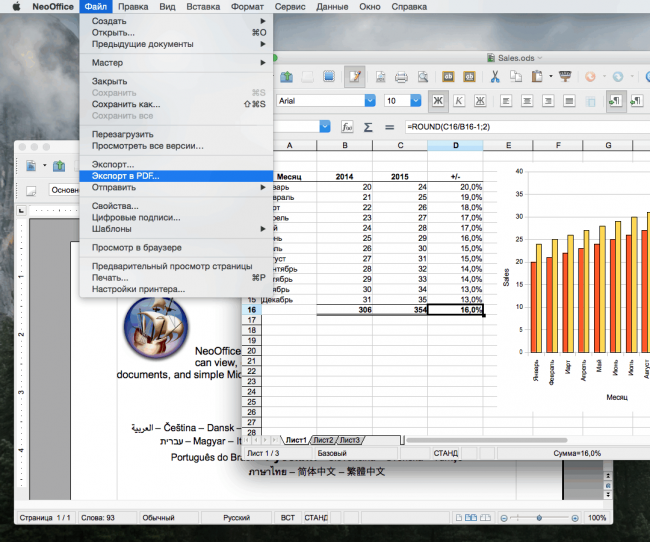 Если вы не сторонник «лишних» программ на своем ПК, то тогда Вам лучше воспользоваться интернет-сервисом, которые могли бы работать с файлами «office». Такие сайты существуют, и их не мало. Большая их часть бесплатна.Яндекс-ДискСтандартное хранилище ваших данных по типу «облака», которое может вместить в себя файлы, а по возможности просмотреть их без скачивания. Но редактирование определенного документа через Яндекс Диск недоступно.
Если вы не сторонник «лишних» программ на своем ПК, то тогда Вам лучше воспользоваться интернет-сервисом, которые могли бы работать с файлами «office». Такие сайты существуют, и их не мало. Большая их часть бесплатна.Яндекс-ДискСтандартное хранилище ваших данных по типу «облака», которое может вместить в себя файлы, а по возможности просмотреть их без скачивания. Но редактирование определенного документа через Яндекс Диск недоступно.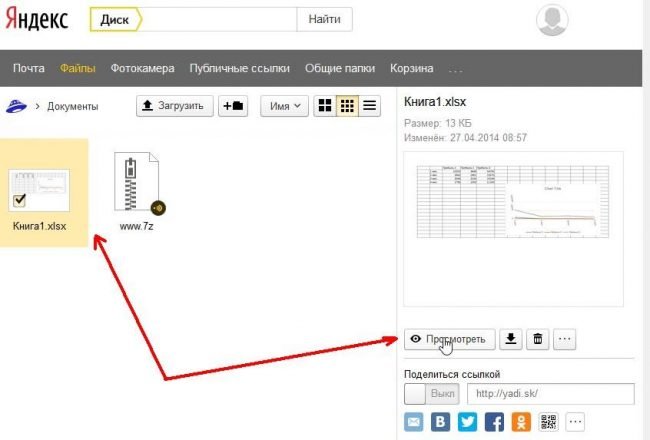
Google DocsАналог Яндекс диска, который выполняет все те же функции. Но данный источник имеет специальные расширения, которые позволяют работать с документами такого типа прямо в браузере. Для полноценной работы требуется интернет, либо расширение, которое позволило бы работать ГуглДрайв хранилищу и его функциям оффлайн.
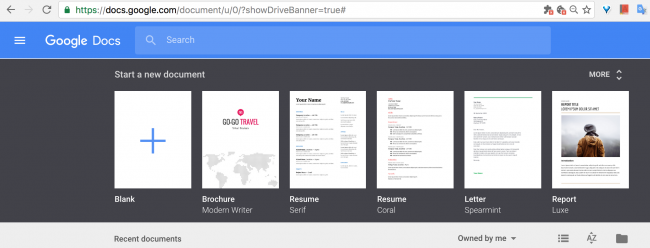 Текстовые файлы отправляются автоматически в раздел «Гугл Документов» или «Google Docs». Перейдя в этот раздел очень просто просматривать и даже редактировать файлы с расширение .xls и даже .docx. Для редактирования презентаций – «Google Slides», для редактирования и просмотра таблиц – Google Sheets.
Текстовые файлы отправляются автоматически в раздел «Гугл Документов» или «Google Docs». Перейдя в этот раздел очень просто просматривать и даже редактировать файлы с расширение .xls и даже .docx. Для редактирования презентаций – «Google Slides», для редактирования и просмотра таблиц – Google Sheets.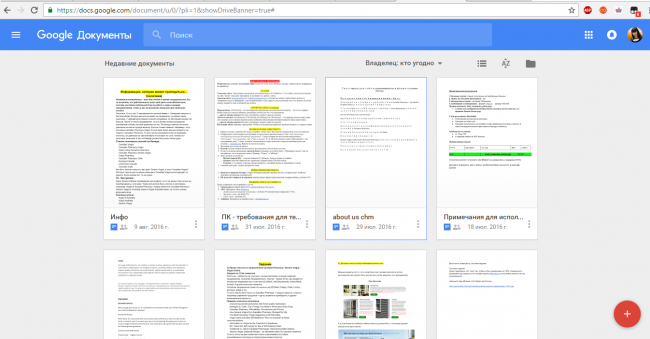 Чтобы получить доступ к Гугл Диску нужно иметь свою учетную запись в гугле – это сервис полностью подключен к почтовому сервису gmail. Изначально пользователю предоставлено 7 гигабайт свободного места для личных файлов.
Чтобы получить доступ к Гугл Диску нужно иметь свою учетную запись в гугле – это сервис полностью подключен к почтовому сервису gmail. Изначально пользователю предоставлено 7 гигабайт свободного места для личных файлов. 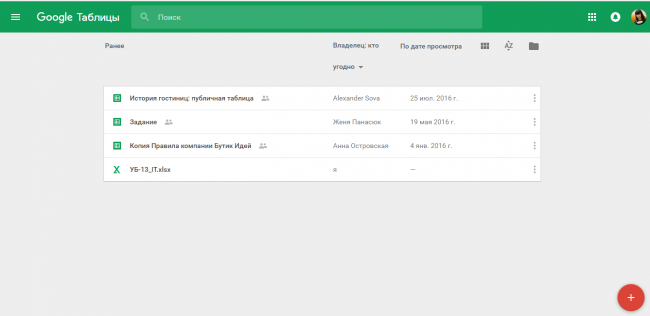
На различные девайсы: планшеты или смартфоны, тоже можно установить приложения, работающие с данным форматом.
Мультплатформенное приложение Kingsoft WPS Office – создано специально для работы с файлами текстового и табличного типа.На Андроиде версия программы достаточно проста, как и ее интерфейс. Программа владеет массой функций, и именно поэтому некоторое время возглавляла топ Гугл-Маркета.
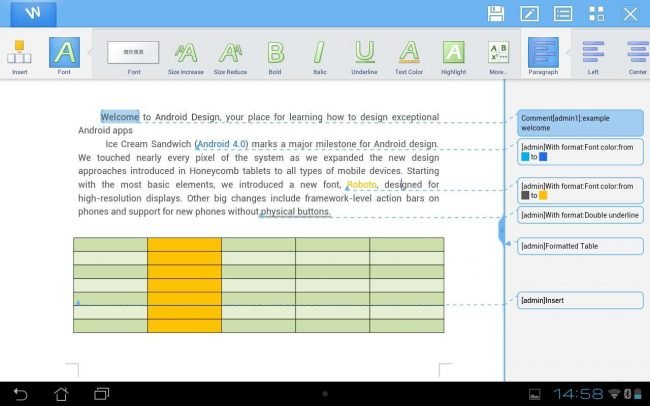
На айфоны, айпэды и прочее существует еще больший перечень команд. До недавних пор этой программой была официальная версия на продукты от Apple – Microsoft Excel, но сейчас ее заменяют другие приложения, например - MobiSystems OfficeSuite Pro.
MobiSystems OfficeSuite Pro кроме просмотра всех файлов и документов пользователя, включила возможность еще пользоваться встроенным в нее проводником, что упростит поиск некоторых файлов в телефоне, а также загружать новые в него.
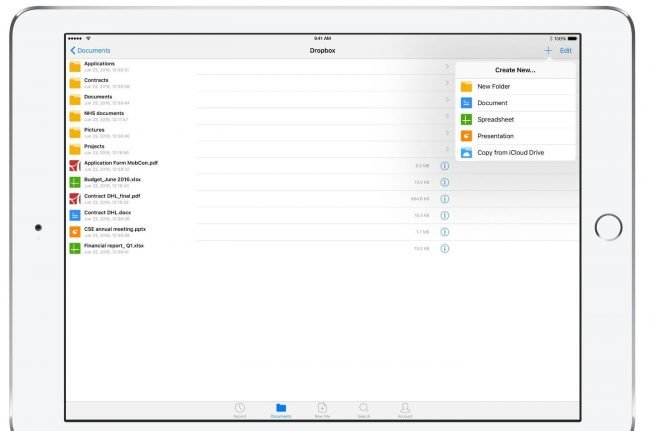
Специально для Windows Phone платформы пак ПО для работы с Майкрософт форматами изначально установлен.Но многие жалуются на массу недостатков в работе этого ПО: найти файлы достаточно трудно, а документы большого веса иногда теряют часть информации. Именно поэтому следует воспользоваться дополнительными приложениями из официального магазина.
Excel Mobile – приложение, которое в любой момент откроет доступ к требуемым таблицам. Интерфейс программы точно такой же как и в стандартной программу MS Excel.
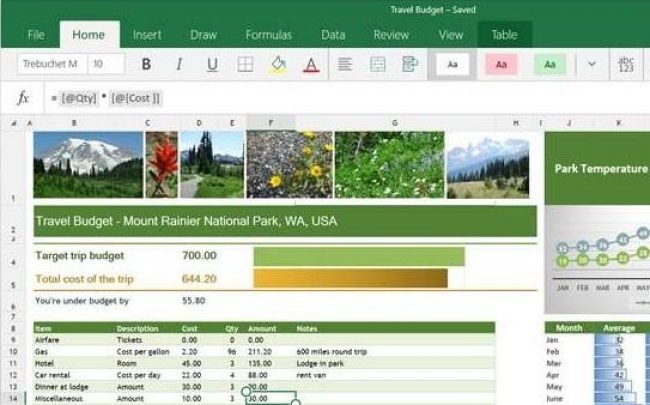
vgtk.ru
Как открыть XLS, DOC, XLSX, DOCX файлы онлайн
Иногда в жизни случается так, что пользователь компьютера становится заложником ситуации, при которой ему крайне срочно (что, в принципе, дело обычное) нужно открыть какой-нибудь документ.
Так, например, накануне сдачи очень важного отчета начальству, вы захотите проверить этот самый отчет, но, в виду отсутствия соответствующих офисных программ на своем домашнем компьютере, сделать этого не сможете.
Или, допустим, к приходу возлюбленной с работы вы задумали испечь торт, а интересующий вас рецепт, что очень не к стати, доступен лишь в формате DOC или даже DOCX. Было бы крайне неудобно устанавливать громоздкий офисный пакет для просмотра одного единственного файл, не так ли?
Как раз-таки для решения подобных проблем, мы научим вас, как открыть XLS, DOC, XLSX, DOCX файлы онлайн.
Онлайн сервисы для просмотра документов
В Интернете существует значительное количество сервисов, основной функцией (или одной из функций) которых является открытие документов Word и Excel. Каждый из них зарекомендовал себя в разной степени, поэтому в нашей статье мы рассмотрим лишь некоторые из них.
Открыть документ с помощью Google Docs
Google Docs – это крутой сервис от компании Google, позволяющий работать с документами, открывать и редактировать их, делиться файлами со своими друзьями и коллегами с помощью ссылок или доступа по электронной почте. Помимо всего прочего, Google Docs позволяет загружать файлы с компьютера и открывать их для просмотра.
Существенным недостатком является тот факт, что для работы с сервисом обязательно наличие учетной записи Google.
Для того, что открыть файлы XLS, DOC, XLSX, DOCX с помощью этого сервиса, необходимо выполнить нижеизложенные действия.
- Переходим по ссылке или пишем в адресной строке браузера docs.google.com и нажимаем клавишу Enter на клавиатуре.
Система предложит ввести ваше имя для входа в систему. Введите его и нажмите кнопку «Далее».
Если у вас нет аккаунта Google, создайте его, нажав кнопку «Создать аккаунт». Регистрация не займет у вас более пяти минут.
- На следующей странице необходимо ввести ваш пароль. Этот пароль вы указывали при регистрации учетной записи Google. После ввода пароля нажмите «Далее».
- Если вы не ошиблись в предыдущем пункте, то вы увидите стартовую страницу сервиса. На этой странице содержится информация и доступ ко всем документам, с которыми вы когда-либо работали. В нашем случае никаких документов пока нет, но мы можем добавить их нажатием кнопки (значок «плюс») так, как показано на скриншоте.
- После нажатия кнопки «плюс» откроется окно с новым документом – пустым файлом, в котором вы можете писать предложения, рисовать таблицы, вставлять картинки, в общем – делать все то, что могли бы делать в Microsoft Office Word. Но нашей задачей является просмотр существующего файла, а не создание нового, поэтому просто нажимаем кнопку «Файл» в верхнем меню.
- В списке выбираем пункт «Открыть» или нажимаем комбинацию клавиш Ctrl+O. По умолчанию, система предложит открыть один из ваших файлов, хранящихся на других сервисах (Google Drive, например). Но мы хотим открыть документ, который находится на нашем компьютере или «флешке», поэтому просто переходим на вкладку «Загрузка».
- В открывшемся окне загрузки выбираем необходимый файл нажатием кнопки «Выберите файл на компьютере» или же просто перетаскиваем его в очерченное поле с помощью мышки.
- После проведения всех вышеупомянутых манипуляций вы сможете лицезреть содержимое выбранного DOC/DOCX или XLS/XLSX файла и, более того, редактировать его, сохранять и делиться с другими пользователями.











Открыть документ с помощью Microsoft Office Online
Office Online представляет собой онлайн версию популярного программного пакета Microsoft Office. Пользователь может работать с ограниченным функционалом любимых программ (Word, Excel, PowerPoint и т.д.) абсолютно бесплатно.

Существенным минусом является тот факт, что для работы с сервисом требуется наличие учетной записи Microsoft (создается бесплатно) и наличие доступа к Microsoft OneDrive, так как Office Online может открывать только файлы, предварительно загруженные туда.
- Перейдя по ссылке, добавим необходимые документы в OneDrive. Для этого на главной странице сервиса нажимаем кнопку «Добавить», затем «Файлы» и выбираем необходимые документы в проводнике Windows. Также можно просто перетянуть файлы в окно браузера.
- Для того, чтобы открыть загруженные документы, кликаем по ним левой кнопкой мыши.
- После этого документ откроется, но будет доступен только для чтения. Если вы хотите отредактировать файл, нажмите на соответствующую кнопку в верхней части окна. В выпадающем меню выберите «Изменить в браузере». После этого документ будет доступен для редактирования.





Открыть документ с помощью сервиса ViewDocsOnline
Веб-сайт ViewDocsOnline позволяет открывать документы DOC, XLS, DOCX и XLSX без регистрации, что делает его гораздо более привлекательным для потенциальных пользователей. Однако, стоит отметить, что и качество заметно уступает уже рассмотренным сервисам. Важным недостатком ViewDocsOnline является тот факт, что файл (в частности, таблицы Excel) могут быть отображены не совсем верно. Расчетные формулы, наличие которых в XLS и XLSX файлах является нормой, работать тоже не будут.
Но мы все же рекомендуем этот сервис в качестве легкой и простой альтернативы Microsoft Office.
Для выбора документа, который необходимо просмотреть, нажмите кнопку «Browse» («Обзор»), выберите в проводнике Windows необходимый файл, после чего нажмите кнопку «View Document» («Отобразить документ»).
После этого система обработает файл (это займет немного времени) и покажет его пользователю.


Открыть документ с помощью плагина Docs Online Viewer для браузера
Бесплатный плагин Docs Online Viewer (доступен для Chrome, Opera и Mozilla) позволяет открывать файлы DOC, XLS, DOCX и XLSX прямо в браузере без предварительного скачивания.
Для установки плагина просмотра документов онлайн необходимо перейти по ссылке, соответствующей вашему браузеру, и нажать кнопку «Установить» или «Добавить». Плагин установится самостоятельно и без вашего участия. Перезапускать браузер не нужно. В блоке установленных плагинов появится соответствующий значок.

Теперь рядом со всеми документами в выдаче вашей поисковой системы появится значок просмотра. Кликните по нему и файл откроется для просмотра.

Открыть документ на мобильном устройстве
Как поступить, если файл нужно открыть в метро? На паре в университете? Правильно, использовать свой мобильный телефон!
Сегодня существует масса мобильных приложений, позволяющих открывать офисные форматы. Приведем список наиболее оптимальных из них:
- Docs To Go Free Office Suite. Бесплатное приложение для мобильных платформ, обеспечивающее просмотр и редактирование офисных документов, а также документов в формате PDF;
- Docs Viewer. Программа-просмотрщик DOC, XLS, DOCX, XLSX и PDF файлов. Существенный недостаток – для работы необходим постоянный доступ в Интернет;
- abDocs позволяет просматривать текстовые файлы, презентации и электронные таблицы буквально на ходу;
- WPS Office – довольно мощная офисная система для мобильных платформ;
Буду признателен, если воспользуетесь кнопочками:
bsodstop.ru
|
|
..:::Счетчики:::.. |
|
|
|
|
|
|
|
|


